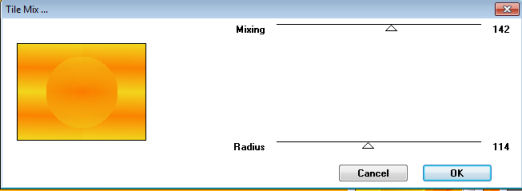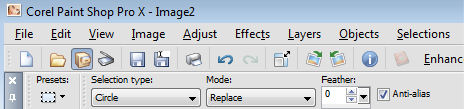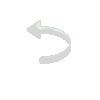|
|
|
Material:
Efeitos
do PSP 10
Plug-in
/ FFGC Tile Mix
Plug-in
/ MuRa's Meister / Copies
OBS: o efeito Mura's Meister Copies fica diferente a cada
aplicação
Tube
Execução
01- Abra uma imagem 800 x 600
02- Faça um Gradiente Linear/ A=1 Repeats=1/ Invert desmarcado com cores do seu Tube: a forte no Foreground e e clara no Background
03- Pinte a imagem
04- Aplique o Aplique o Plugin FFGC / Tile Mix:
04- Com a ferramenta Selection Tool assim configurada:
06
- Aplique no círculo formado pelo plugin: não se preocupe se
a seleção não ficar exatamente no círculo, pode passar um
pouco (até é bom) o efeito a seguir fica mais bonito.
07-
Selections / Invert / Delete no teclado / Selections /
Select None
08- Layers/ Duplicate
09 - Image/ Resize 80% com Resize all layers desmarcado.
10- Layers/ Duplicate
11 - Image/ Resize 80% com Resize all layers
desmarcado.
12- Layers / Merge / Merge Visible
13- Aplique o Plugin FFGC / Tile Mix

14- Aplique o Plugin: MuRa's Filter Meister Copies
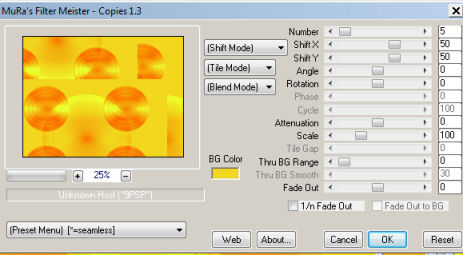 15- Effects / User Defined Filters / Emboss 3
16- Layers / New Raster Layer e pinte com a cor escura
17- Aplique a mask Monaiekje mask 21 / Invert desmarcado / Layers / Merge Group
18- Effects / 3D Effects / Drop Shadow: 3 / 3 / 60 / 3 / Cor preta
19- Adjust / Add / Remove Noise / Add Noise: Uniform e Monochrome marcados / Noise 30
20- Layers / New Raster Layer e pinte com a cor escura
21- Aplique a mask mod_article3925643_9 / Invert desmarcado / Layers / Merge Group
22- Effects / 3D Effects / Drop Shadow: 3 / 3 / 60 / 3 / Cor preta
23- Adjust / Add / Remove Noise / Add Noise: Uniform e Monochrome marcados / Noise 30
24- Maximize o Tube / Edit / Copy
25 - Edit / Paste / Paste As New Layer 26- Effects / 3D Effects / Drop Shadow a gosto (opcional)
27- Image / Add Borders: Symmetric Marcado / 5 pixels / Cor
escura do Gradiente
28- Image
/ Add Borders: Symmetric Marcado / 5 pixels / Cor clara do
Gradiente
29- Image / Add Borders: Symmetric Marcado / 30 pixels /
Cor diferente da anterior
30- Selecione com a Magic Wand / Tolerance e Feather 0
31- Pinte com o Gradiente inicial
32- Adjust / Add / Remove Noise / Add Noise: Uniform e
Monochrome marcados / Noise 30
33- Aplique o Aplique o Plugin FFGC Tile Mix: 142 / 114
(aplique duas vezes)
34- Selections / Select None
35- Image / Add Borders: Symmetric Marcado / 5
pixels / Cor escura do Gradiente
36- Image / Add Borders: Symmetric Marcado / 5
pixels / Cor clara do Gradiente
37- Assine e salve
Modelo:

*Créditos:
Tubes: Adrimar
Masks: Monaiekje mask 21 e mod_article3925643_9
Tutorial criado por Aracelli Robine e Angela das Graças em 26de junho de 2016 sendo proibida sua divulgação sem o prévio consentimento da autora.
|